PS如何绘制一棵树?
溜溜自学 平面设计 2022-06-01 浏览:1057
大家好,我是小溜,PS如何绘制一棵树?在PS中有很多预设,其中就有树,并且种类繁多应有尽有,不过先要画路径才能使用,那么下面小溜就带大家看看具体如何操作吧!
想要更深入的了解“PS”可以点击免费试听溜溜自学网课程>>
工具/软件
硬件型号:机械革命极光Air
系统版本:Windows7
所需软件:PS CS6
方法/步骤
第1步
在画布中新建一个图层,填充黑色,不要将图层锁住。
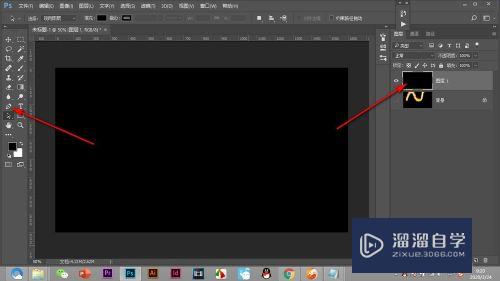
第2步
使用钢笔工具绘制一条竖直的路径,点击滤镜——渲染——树。
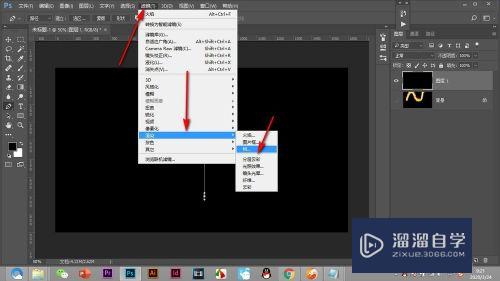
第3步
进入渲染的界面,默认是橡树,点击下拉菜单。
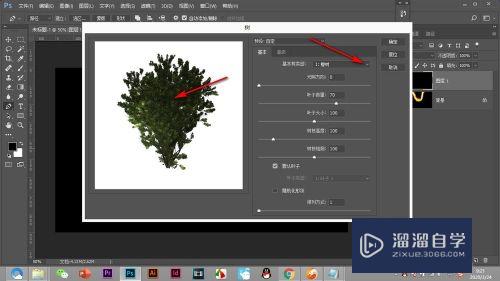
第4步
会出现三十多种树的预设,点击一个樱花树。
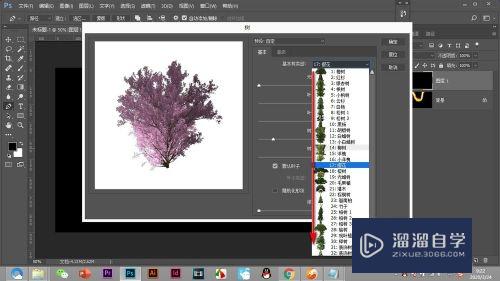
第5步
下方还有很多的设置,包括光照等等详细的设置,点击——确定。
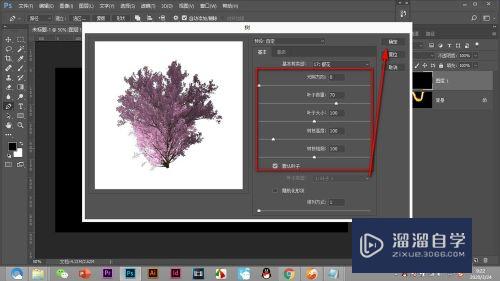
第6步
这样就渲染出一棵树了,路径删除树不会消失。
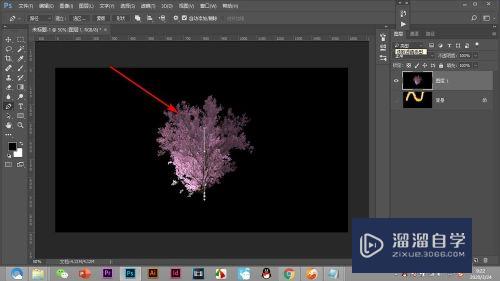
总结
1.在画布中新建一个图层,填充黑色,不要将图层锁住。
2.使用钢笔工具绘制一条竖直的路径,点击滤镜——渲染——树。
3.进入渲染的界面,默认是橡树,点击下拉菜单。
4.会出现三十多种树的预设,点击一个樱花树。
5.下方还有很多的设置,包括光照等等详细的设置,点击——确定。
6.这样就渲染出一棵树了,路径删除树不会消失。
注意/提示
好了,本次关于“PS如何绘制一棵树?”的全部内容就分享到这里啦,希望小溜分享的内容能够帮助到大家。同时可以关注溜溜自学网,遇到不懂的问题可以在这里寻找到详细的解决方法。
相关文章
距结束 04 天 22 : 23 : 57
距结束 00 天 10 : 23 : 57
首页








